
Вот как найти UDID вашего iPhone 13, Мини 13 iPhone, iPhone 13 Proкачества iPhone 13 Pro Max устройство. Выполните соответствующие шаги, и вы обязательно получите свой UDID своего телефона без каких-либо проблем.
Как найти UDID iPhone 13, 13 Мини & iPhone 13 Pro, Макс на Mac без iTunes
Шаг 1: Подключите iPhone к Mac
Шаг 2: Нажмите на Логотип Apple в верхнем левом меню панели, а затем выберите об этом Маке опцию.
Шаг 3: Нажмите на Отчет о системе и через USB
Шаг 4: Теперь под Шина USB 3.0, вы увидите все USB-устройства, подключенные к вашему Mac, включая ваш iPhone.
Шаг 5: Из списка выберите свой iPhone в нижней части окна, теперь скопируйте значение рядом с меткой серийного номера. Вы должны вставить номер в любое приложение для заметок. Вам нужно будет добавить '-' после восьмой цифры серийного номера.
Например, если серийный номер вашего iPhone 123466799WBCD, теперь он будет выглядеть так: 12346679-9WBCD.
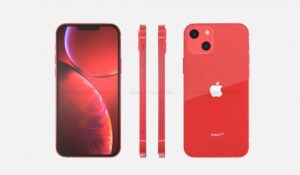
Как найти UDID iPhone 13, 13 Mini и iPhone 13 Pro без компьютера
Шаг 1: Перейдите на udid.io на вашем iPhone с помощью Сафари браузера.
Шаг 2: Нажмите на Нажмите, чтобы найти UDID вариант. После этого убедитесь, что вы разрешаете веб-сайту загружать файл конфигурации при появлении запроса.
Шаг 3: Теперь перейдите в Настройки -> Общие -> Профиль -> Получите свой UDID.
Шаг 4: Нажмите на установку, расположенную в правом верхнем углу. Введите пароль вашего iPhone для подтверждения.
Шаг 5: После его установки вы будете автоматически перенаправлены в окно Safari, в котором будет отображаться UDID вашего iPhone, а также название продукта, номер сборки iOS и серийный номер.
Теперь вы можете скопировать ТЫ ДЕЛАЛ или сделайте снимок экрана для ознакомления с функциями. Обязательно удалите профиль с вашего iPhone, когда закончите.
Как найти UDID iPhone 13, iPhone 13 Pro в Windows
Пользователи ПК с Windows также могут найти UDID своего компьютера. iPhone 13, iPhone 13 Pro используя iFunbox инструмент. Однако, чтобы использовать это, вы должны установить или обновить iTunes на своем ПК, чтобы он мог обнаружить ваш iPhone.
iFunbox несовместим с большинством антивирусов, поэтому рекомендуется на данный момент отключить любой антивирус, установленный на вашем компьютере. Затем включите его после того, как найдете UDID вашего iPhone 12 или iPhone 13 Pro с помощью iFunbox.
Вот и все. Мы надеемся, что эта статья окажется для вас полезной и вы сможете найти свой iPhone 13 Код UDID без проблем.





Комментарии (1)